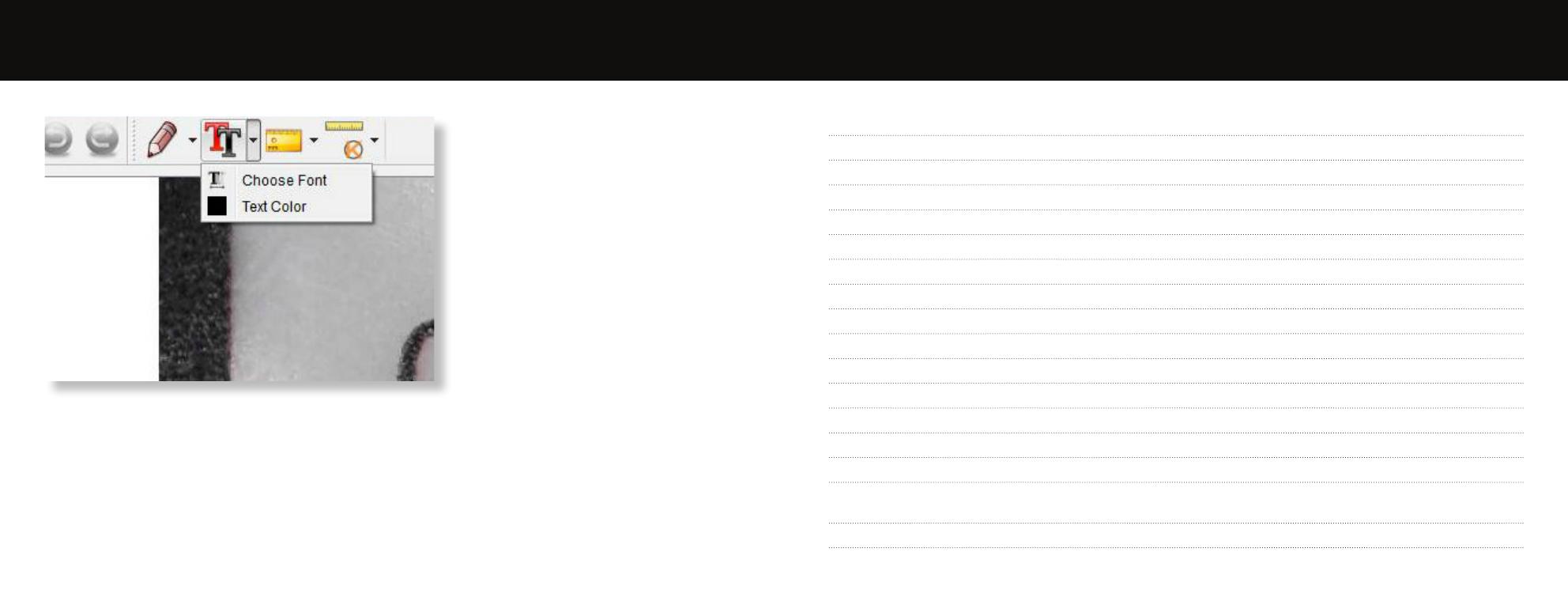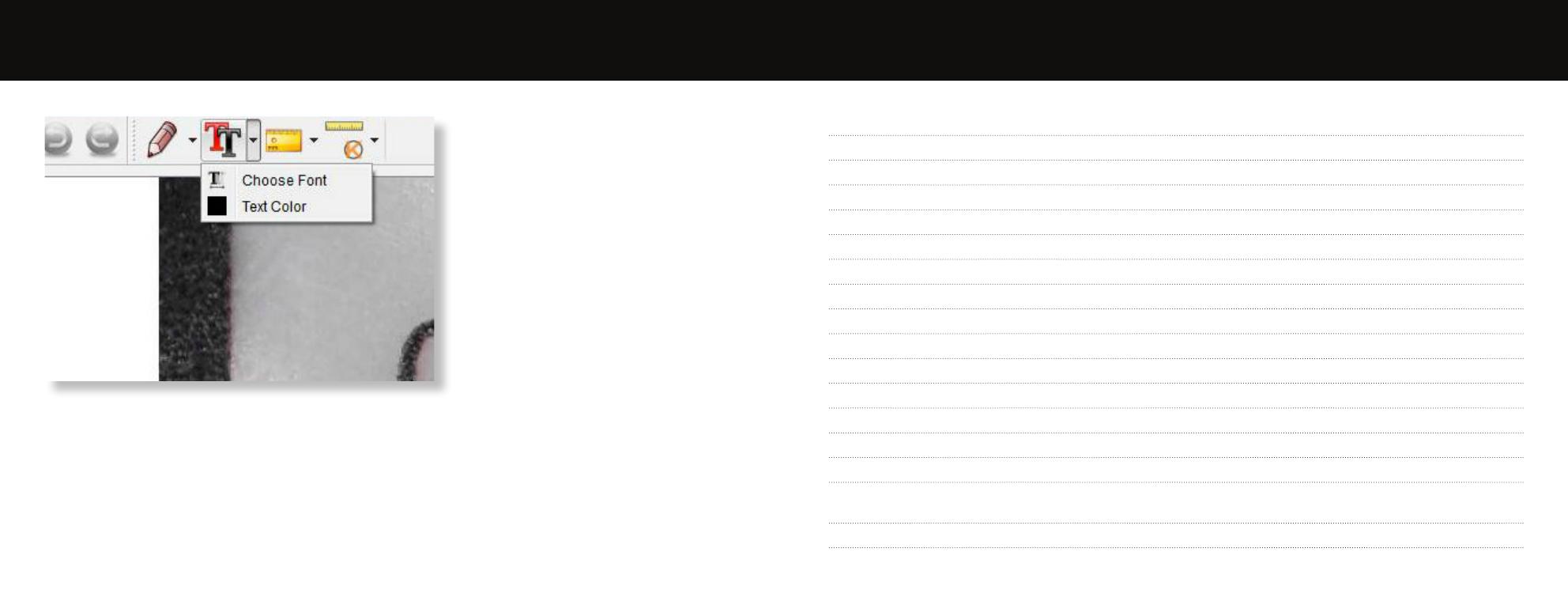
22 23
È possibile annotare le immagini
acquisite ulizzando il disegno o
aggiungere funzionalità di testo; questo è
ule quando si usa per analisi successive.
1. Fai clic sull’icona a forma di mata
per visualizzare l’elenco a discesa dei
disegni. Seleziona il tuo strumento
preferito e inizia a disegnare
sull’immagine.
2. Fare clic sull’icona del testo per
aggiungere la scriura all’immagine
acquisita. Dal menu a discesa
seleziona il tuo font preferito, la
dimensione e il colore del testo.
Aggiunta di disegni e testo Specificazioni
Sensore di immagine 3,5 Mega Pixel
Risoluzione foto 3MP, 5MP, 8MP, 12MP
Risoluzione video Full HD 1080P
Gamma di messa a fuoco da 10 mm a 50 mm
Rapporto di ingrandimento 10x o 220x (zoom digitale 2000x)
Formato video AVI
Formato foto JPEG
Sorgente luminosa 8 LED (luminosità regolabile)
Schermo LCD LCD da 2,4 “
Memoria scheda microSD (no a 128 GB)
Uscita video HDMI / TV / USB
Alimentazione Baeria integrata da 800 mAh o 5 V CC dalla porta USB
Tempo di lavoro della baeria 1,5 ore
Tempo di ricarica della baeria 3 ore
Requisi di sistema Windows 7/8/10, Mac OS 10.5-10.13
Lingu Inglese, Tedesco, Francese, Spagnolo, Russo, Italiano, Portoghese, Olandese,
Polacco, Giapponese, Coreano, Cinese
Soware bundle PortableCapture HD (con misurazione per Win / Mac)